'>
ఫోర్ట్నైట్ మీ కంప్యూటర్లో క్రాష్ అవుతుందా? నీవు వొంటరివి కాదు. చాలా మంది ఫోర్ట్నైట్ ఆటగాళ్లకు ఇదే సమస్య యాదృచ్ఛికంగా సంభవిస్తుంది.
ఇది చాలా బాధించేది. ఈ క్రాష్ సమస్య కారణంగా మీరు మీ ఆట ఆడలేరు. కానీ చింతించకండి. దీన్ని పరిష్కరించవచ్చు…
ప్రయత్నించడానికి పరిష్కారాలు
చాలా మంది ఫోర్ట్నైట్ ఆటగాళ్లకు సహాయపడిన కొన్ని పద్ధతులు క్రిందివి. మీరు అవన్నీ ప్రయత్నించాల్సిన అవసరం లేదు; మీ కోసం పని చేసేదాన్ని మీరు కనుగొనే వరకు జాబితాలో మీ పనిని చేయండి.
- మీ ఆట గ్రాఫిక్స్ సెట్టింగ్లను తగ్గించండి
- మీ CPU ని ఓవర్క్లాక్ చేయడం ఆపు
- మీ డ్రైవర్లను నవీకరించండి
- మీ రిజిస్ట్రీ సెట్టింగులను మార్చండి
విధానం 1: మీ ఆట గ్రాఫిక్స్ సెట్టింగులను తగ్గించండి
మీ అధిక ఆట గ్రాఫిక్స్ సెట్టింగ్ల కారణంగా మీ ఆట క్రాష్ కావచ్చు. మీ కోసం అలాంటిదేనా అని చూడటానికి మీరు ఆ సెట్టింగులను తగ్గించాలి. ఇది మీ క్రాష్ సమస్యను పరిష్కరిస్తుందో లేదో తెలుసుకోవడానికి తక్కువ రిజల్యూషన్ మరియు ప్రభావాలతో పరీక్షించండి. కాకపోతే, ప్రయత్నించడానికి మరో మూడు పరిష్కారాలు ఉన్నాయి…
విధానం 2: మీ CPU ని ఓవర్క్లాక్ చేయడం ఆపు
పెరిగిన CPU వేగం మీ ఆట స్థిరత్వాన్ని దెబ్బతీస్తుంది. మీరు మీ CPU ని ఓవర్లాక్ చేసి, ఆపై మీ ఫోర్ట్నైట్ క్రాష్ అయితే, మీరు మీ CPU గడియార వేగాన్ని డిఫాల్ట్కు తిరిగి సెట్ చేయాలి. ఇది మీ క్రాష్ సమస్యలను పరిష్కరిస్తే, గొప్పది! కాకపోతే, మీరు ప్రయత్నించగల మరో రెండు పరిష్కారాలు ఉన్నాయి…
విధానం 3: మీ డ్రైవర్లను నవీకరించండి
మీరు తప్పు పరికర డ్రైవర్ను ఉపయోగిస్తుంటే మీ ఆట క్రాష్ కావచ్చు. మీరు మీ కంప్యూటర్లోని మీ డ్రైవర్లన్నింటినీ అప్డేట్ చేయాలి మరియు ఇది మీ సమస్యను పరిష్కరిస్తుందో లేదో చూడండి.
మీరు మీ డ్రైవర్ను మానవీయంగా లేదా స్వయంచాలకంగా నవీకరించవచ్చు. మాన్యువల్ ప్రాసెస్ సమయం తీసుకుంటుంది, సాంకేతిక మరియు ప్రమాదకరం, కాబట్టి మేము దీన్ని ఇక్కడ కవర్ చేయము. మీకు అద్భుతమైన కంప్యూటర్ పరిజ్ఞానం ఉంటే తప్ప మేము దీన్ని సిఫార్సు చేయము.
మీ డ్రైవర్ను స్వయంచాలకంగా నవీకరించడం చాలా సులభం. ఇన్స్టాల్ చేసి అమలు చేయండి డ్రైవర్ ఈజీ , మరియు ఇది మీ PC లోని క్రొత్త డ్రైవర్లు అవసరమయ్యే అన్ని పరికరాలను స్వయంచాలకంగా కనుగొంటుంది మరియు వాటిని మీ కోసం ఇన్స్టాల్ చేస్తుంది. దీన్ని ఎలా ఉపయోగించాలో ఇక్కడ ఉంది.
1) డౌన్లోడ్ మరియు ఇన్స్టాల్ చేయండి డ్రైవర్ ఈజీ .
2) రన్ డ్రైవర్ ఈజీ మరియు క్లిక్ చేయండి ఇప్పుడు స్కాన్ చేయండి బటన్. డ్రైవర్ ఈజీ అప్పుడు మీ కంప్యూటర్ను స్కాన్ చేస్తుంది మరియు ఏదైనా సమస్య డ్రైవర్లను కనుగొంటుంది.

3) క్లిక్ చేయండి నవీకరణ దాని కోసం సరికొత్త మరియు సరైన డ్రైవర్ను డౌన్లోడ్ చేయడానికి ప్రతి పరికరం పక్కన ఉన్న బటన్, అప్పుడు మీరు దీన్ని మాన్యువల్గా ఇన్స్టాల్ చేయవచ్చు.
మీరు కూడా క్లిక్ చేయవచ్చు అన్నీ నవీకరించండి మీ కంప్యూటర్లోని పాత లేదా తప్పిపోయిన అన్ని డ్రైవర్లను స్వయంచాలకంగా నవీకరించడానికి దిగువ కుడి వైపున ఉన్న బటన్ (దీనికి అవసరం ప్రో వెర్షన్ - మీకు ఇది ఇప్పటికే లేకపోతే, మీరు అన్నీ నవీకరించు క్లిక్ చేసినప్పుడు అప్గ్రేడ్ చేయమని ప్రాంప్ట్ చేయబడతారు).
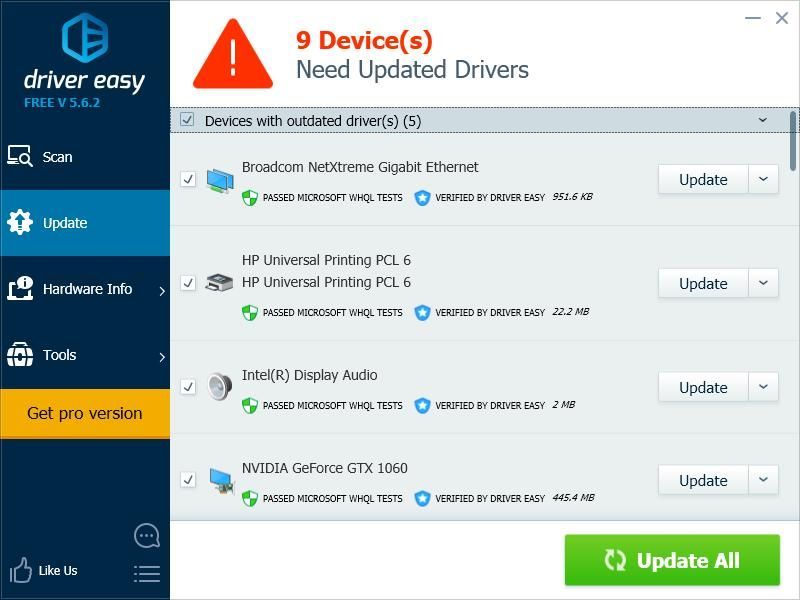
విధానం 4: మీ టిడిఆర్ సెట్టింగులను మార్చండి
మీ ఆట క్రాష్ కావచ్చు ఎందుకంటే మీ TDR రికవరీ స్థాయి సెట్టింగ్. మీరు సెట్టింగ్ని మార్చాలి మరియు ఇది మీకు సహాయపడుతుందో లేదో చూడాలి.
టిడిఆర్ (టైమ్అవుట్ డిటెక్షన్ అండ్ రికవరీ) మీ గ్రాఫిక్స్ కార్డ్ స్థితిని తనిఖీ చేస్తుంది. ఇది మీ కంప్యూటర్ సరిగా పనిచేయని పరిస్థితిని కనుగొంటుంది మరియు ఇది మీ గ్రాఫిక్స్ డ్రైవర్ను తిరిగి ప్రారంభిస్తుంది మరియు మీ GPU ని రీసెట్ చేస్తుంది.మీరు మొదట రిజిస్ట్రీ ఎడిటర్ను తెరవాలి మరియు బ్యాకప్ చేయండి మీ రిజిస్ట్రీ:
1) నొక్కండి విండోస్ లోగో కీ మరియు ఆర్ ప్రారంభించడానికి మీ కీబోర్డ్లో రన్ బాక్స్.
2) “టైప్ చేయండి regedit ”మరియు నొక్కండి నమోదు చేయండి మీ కీబోర్డ్లో.

3) క్లిక్ చేయండి ఫైల్ , ఆపై క్లిక్ చేయండి ఎగుమతి .

4) ఎంచుకోండి స్థానం మీరు బ్యాకప్ కాపీని సేవ్ చేయాలనుకుంటున్న చోట, పేరును టైప్ చేయండి ఫైల్ పేరు బాక్స్. ఆ క్లిక్ తరువాత సేవ్ చేయండి .

మీరు మీ రిజిస్ట్రీ కోసం బ్యాకప్ కాపీని సేవ్ చేసారు. మీరు మీ సమస్యలను ఏవైనా సమస్యలను ఎదుర్కొన్నప్పుడు వాటిని చర్యరద్దు చేయడానికి కాపీని దిగుమతి చేసుకోవచ్చు.
TDR సెట్టింగ్ను మార్చడానికి:
3) వెళ్ళండి HKEY_LOCAL_MACHINE SYSTEM CurrentControlSet Control GraphicsDrivers , ఆపై కుడి పేన్లో ఏదైనా ఖాళీ స్థలాన్ని కుడి క్లిక్ చేసి, దానిపై ఉంచండి క్రొత్తది క్లిక్ చేయండి QWORD (64-బిట్) విలువ .

4) క్రొత్త విలువకు పేరు పెట్టండి “ TdrLevel '

5) రెండుసార్లు నొక్కు TdrLevel . దాని విలువ డేటా సెట్ చేయబడిందని నిర్ధారించుకోండి 0 , ఆపై క్లిక్ చేయండి అలాగే .

6) రిజిస్ట్రీ ఎడిటర్ను మూసివేసి మీ కంప్యూటర్ను పున art ప్రారంభించండి.
7) ఫోర్ట్నైట్ను అమలు చేయండి మరియు మీరు మీ క్రాష్ సమస్యలను పరిష్కరించారో లేదో చూడండి.


![[పరిష్కరించబడింది] స్టీల్సిరీస్ ఆర్కిటిస్ 1 మైక్ పనిచేయడం లేదు](https://letmeknow.ch/img/sound-issues/81/steelseries-arctis-1-mic-not-working.jpg)



